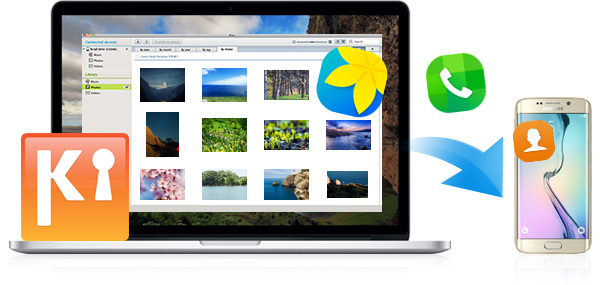Nếu bạn đang dùng Smartphone Samsung thì nên đọc bài viết này. Vì hôm nay thtrangdai.edu.vn sẽ hướng dẫn các bạn sử dụng phần mềm Samsung Kies để đồng bộ dữ liệu giữa thiết bị di động và máy tính cá nhân của bạn.
Samsung Kies là gì?
Kies được sử dụng để quản lý nội dung trên thiết bị di động Samsung. Kies là một giải pháp đầu cuối hoàn chỉnh cho phép bạn quản lý, chuyển đổi và thưởng thức nội dung, bao gồm ảnh, video, nhạc, danh bạ, lịch biểu và sự kiện, giữa thiết bị di động và máy tính của bạn.
Kies bao gồm 2 phiên bản: Phiên bản đầy đủ là phiên bản mà bài viết đề cập đến và phiên bản Kies Mini chỉ dùng để cập nhật hệ điều hành (OS version) cho các thiết bị điện thoại Samsung. Trong khi phiên bản đầy đủ có thể chạy trên cả Windows và Mac, phiên bản Mini chỉ chạy trên Windows.
Kies kết nối truyền thống thông qua cáp USB hoặc có thể là kết nối mạng WLAN giữa thiết bị Samsung trên ứng dụng Android Kies Wireless đang chạy và bất kỳ máy tính Windows hoặc Macintosh nào đang chạy Kies Full.
.u24d535c493ca31a498db635cdaffa00a { đệm: 0px; lề: 0; đệm-top:1em!quan trọng; padding-bottom:1em!important; chiều rộng: 100%; hiển thị: khối; trọng lượng phông chữ: in đậm; màu nền: #eaeaea; đường viền: 0!quan trọng; border-left:4px solid #34495E!quan trọng; trang trí văn bản: không; } .u24d535c493ca31a498db635cdaffa00a:hoạt động, .u24d535c493ca31a498db635cdaffa00a:hover { độ mờ: 1; quá trình chuyển đổi: độ mờ 250ms; webkit-transition: độ mờ 250ms; trang trí văn bản: không; } .u24d535c493ca31a498db635cdaffa00a { quá trình chuyển đổi: màu nền 250ms; webkit-transition: màu nền 250ms; độ mờ: 1; quá trình chuyển đổi: độ mờ 250ms; webkit-transition: độ mờ 250ms; } .u24d535c493ca31a498db635cdaffa00a .ctaText { font-weight:bold; màu:#464646; trang trí văn bản: không; cỡ chữ: 16px; } .u24d535c493ca31a498db635cdaffa00a .postTitle { color:#D35400; trang trí văn bản: gạch dưới!quan trọng; cỡ chữ: 16px; } .u24d535c493ca31a498db635cdaffa00a:hover .postTitle { text-decoration: gạch chân!quan trọng; } Tham khảo thêm: Nấm mối là gì? Công dụng tuyệt vời và cách nấu nấm mối
Tiện ích trên Samsung Kies
Samsung Kies được biết đến với một số tính năng nổi bật như:
- Sao lưu dữ liệu.
- Truyền dữ liệu (giữa Windows hoặc Mac và thiết bị di động Samsung), giới hạn ở một số tệp phương tiện nhất định.
- Quản lý đa phương tiện (âm thanh, hình ảnh, video, v.v.), nhưng giới hạn một số định dạng nhất định; chẳng hạn, Kies nhận được tệp .avi.
- Mua/mua bổ sung hoặc tính năng thiết bị đặc biệt.
- Nâng cấp firmware cho thiết bị và hệ điều hành (phiên bản OS).
Quảng cáo

Kies có khả năng quản lý và đồng bộ hóa thiết bị mạnh mẽ, trong khi công việc của người dùng rất đơn giản, mọi thứ đều đơn giản.
Hướng dẫn tải và cài đặt Kies trên máy tính Windows
yêu cầu hệ thống
- HĐH – Windows Vista, Windows 7, Windows 8 trở lên. Hoặc OSX 10.5 trở lên.
- CPU – Intel Core 2 Duo 2.0GHz hoặc cao hơn.
- Dung lượng RAM tối thiểu – 1GB.
- Dung lượng ổ cứng trống – Ít nhất 500 MB.
- Độ phân giải màn hình – 1024 x 768.
- Yêu cầu phần mềm bổ sung: DirectX 9.0C trở lên, .Net Framework 3.5 SP1 trở lên, Windows Media Player 10 trở lên.
Đây là liên kết tải xuống cho Windows và Mac.
Cài đặt Samsung Kies
Đầu tiên, tìm tệp cài đặt Kies mới tải xuống trên máy tính của bạn. Nhấp chuột phải vào tệp và chọn “Chạy với tư cách quản trị viên”. Nếu bạn chỉ có một tài khoản trên hệ thống Windows, thì bạn chỉ cần nhấp đúp vào tệp để chạy nó theo cách thông thường.

Nếu đồng ý với các điều khoản của phần mềm thì chúng ta nhấn “Next” để tiếp tục.

Quá trình cài đặt sẽ mất vài phút và bạn sẽ nhận được thông báo này khi quá trình hoàn tất.

Giờ đây, bạn có thể mở Kies trên máy tính và kết nối điện thoại với hệ thống bằng cáp USB. Sau đó, bạn có thể sử dụng Kies để thực hiện nhiều tác vụ khác nhau mà không gặp nhiều rắc rối.

Đối với phiên bản dành cho MacOS chúng ta cũng thực hiện các bước tương tự như trên.
Cách sử dụng Samsung Kies
Sau đây thtrangdai.edu.vn xin hướng dẫn các bạn cách thực hiện quá trình sao lưu dữ liệu.
Trước tiên, bạn cần kết nối hệ thống với thiết bị Samsung của mình. Sau khi kết nối, bạn sẽ thấy thông tin cơ bản về thiết bị của mình trong tab đầu tiên.

Nhấp vào tab Sao lưu/Khôi phục và chọn các mục bạn muốn sao lưu, sau đó cuộn xuống cuối cửa sổ và nhấp vào Sao lưu.

Đợi hệ thống thực thi trong giây lát và đây là kết quả sau khi thực hiện xong.

Với các tác vụ khác như đồng bộ, xuất/nhập file cũng được thực hiện tương tự với tab Đồng bộ, Nhập/Xuất.
Trên đây là bài viết giới thiệu về Samsung Kies và hướng dẫn tải và sử dụng Kies mà thtrangdai.edu.vn chia sẻ đến các bạn. Nếu có bất kỳ thắc mắc nào, vui lòng để lại bình luận bên dưới bài viết.
Nhớ để nguồn: Samsung Kies là gì? Hướng dẫn cách download và sử dụng Kies tại thtrangdai.edu.vn
Chuyên mục: Blog